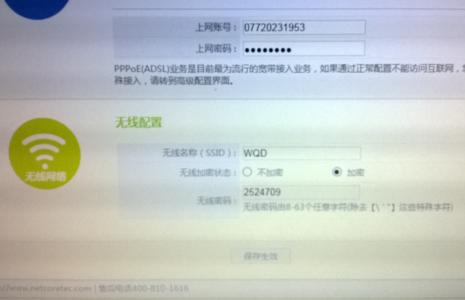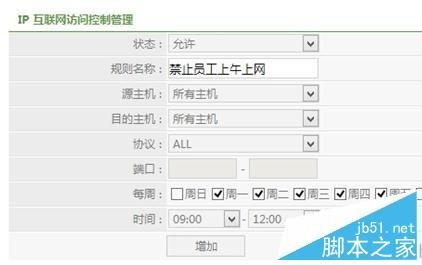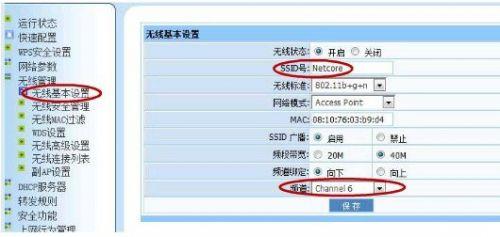要使用一台全新的磊科NW618无线路由器来共享上网,需要经过以下配置步骤,本文小编主要介绍磊科NW618无线路由器的上网设置方法!
磊科NW618无线路由器的上网设置方法
1、登录管理界面:在浏览器中的地址栏中输入:192.168.1.1 按回车键——>在跳转的页面中输入账户guest,密码 guest——>点击“确定”.
2、配置上网参数:在左边的导航菜单中点击“网络配置”——>“外网设置”——>在“WAN设置”下面选择“PPPoE用户(ADSL)”——>填写“PPPoE账户”和“PPPoE密码”——>点击“MAC地址克隆”(仅在ISP宽带运营商绑定了MAC地址的时候选择此项)——>点击“保存生效”。
3、无线网络配置:点击导航栏第五项“无线管理”——>“无线基本设置”——>“SSID号”(即无线名称)默认的是“Netcore”,用户请自定义修改(注意:SSID 号不能为中文),其它选项保持默认——>点击“保存生效”.
4、无线安全设置:点击导航菜单中的“无线管理”——>“无线安全管理”——>右侧界面中的“安全模式”一般选择“WPA2‐PSK”——>然后在“密钥”框里输入你想设置的无线密码(密码不能为特殊字符)——>点击“保存生效”.

 爱华网
爱华网